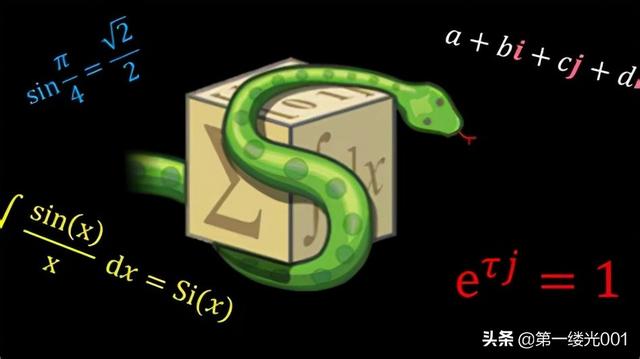wps怎么核对两张表格里的数据(如何在WPS表格中快速核对顺序错乱的表格数据)
两个表格中数据的顺序是错乱的。如何快速核对量表数据呢?
点击右侧的下拉三角,选择“高级筛选”,
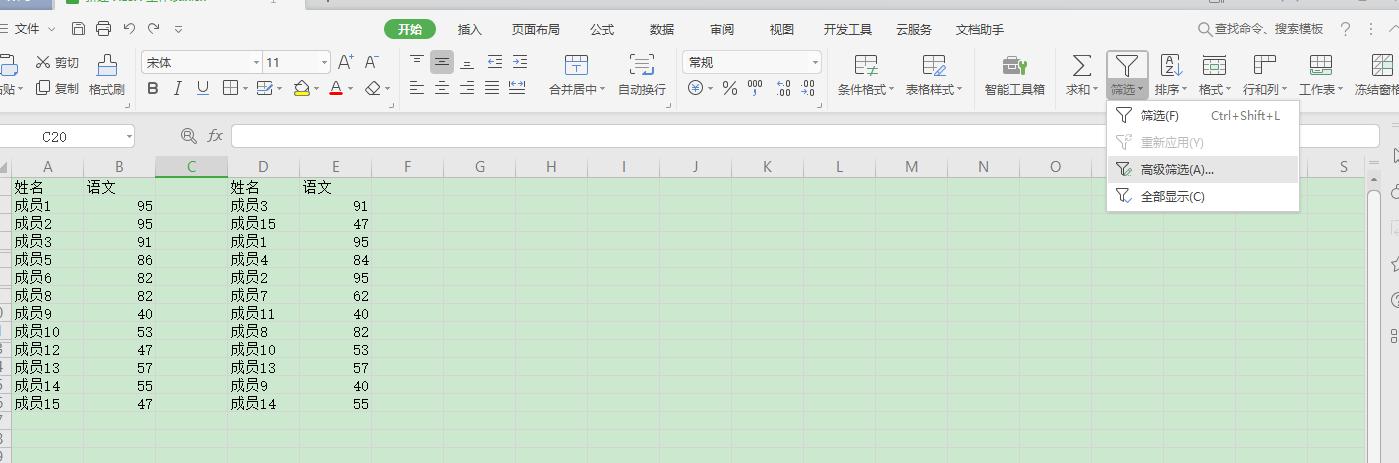
弹出的对话框中列表区域中选择左边的表格(A1:B16)

条件区域选择右边的表格(D1:E16)。

点击确定,选中左边的表格
对应的数据上方开始选项卡中,找到填充颜色,点击右侧的下拉三角,选择黄色单元格颜色
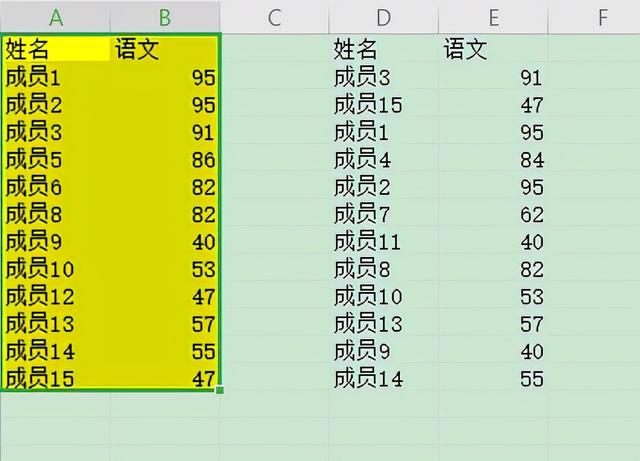
填充完毕后,再次找到“开始”选项卡中的“筛选”,点击右侧的下拉三角,选择“全部显示”

没有填充颜色的单元格,就是两个表格数据不同的区域,即“成员4”、“成员7”、“成员11”

免责声明:本文仅代表文章作者的个人观点,与本站无关。其原创性、真实性以及文中陈述文字和内容未经本站证实,对本文以及其中全部或者部分内容文字的真实性、完整性和原创性本站不作任何保证或承诺,请读者仅作参考,并自行核实相关内容。文章投诉邮箱:anhduc.ph@yahoo.com